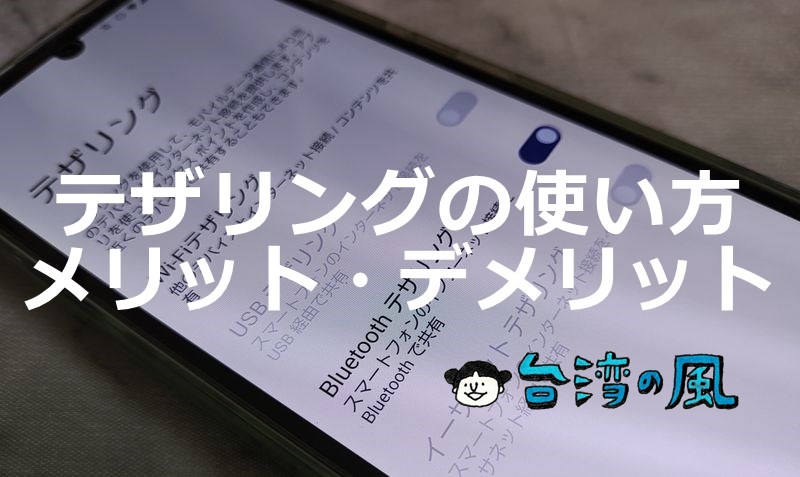
海外へ行くとスマホが圏外となるのは当たり前。そんなときに活躍するのが「テザリング」という機能です。ネット接続可能な端末が1台あれば「テザリング」の機能を利用してその端末を中継してネット接続する、という手段が可能です。しかしそんな便利な機能にもデメリットがあるので注意が必要。また「いまいちテザリングの使い方がよく分からない・・・」という人もいるかと思いますので、ここでは「テザリング」の使い方やメリット・デメリットなどを解説したいと思います。
目次
テザリングとは?
テザリングとは・・・
テザリングとは、WANに接続する機能を有するモバイル端末をアクセスポイントとして設定し通信を中継することにより、その端末とLAN等で接続された機器をインターネットに接続することである。
Wikipediaより引用
ちょっとよく分からない・・・ という人の為に簡単に説明すると、下図のように、ある端末(下図の右)でネット接続を行いたいときに、別の端末(下図の左)を中継することでネット接続を実現することです。
下図では左のネット接続可能な端末をアクセスポイント(基地局のような意味合い)として、右の端末がそこへアクセスすることによりネット接続を行う、という状況です。
例えば海外へ行くと基本的に下図の右の端末のようにネット接続はできなくなりますが、ネット接続が可能な端末が別に1台あれば、それを利用してテザリングすることでネット接続が可能となります。
テザリングを行う方法は主に以下の4種類(iPhoneの場合は上の3つ)です。
海外旅行で複数人でテザリングを行う場合、現実的なのは①の「WiFiテザリング」と②の「Bluetoothテザリング」なので、ここではこの2つの方法について解説したいと思います。
①WiFiテザリング
スマホをWiFiルーターのように使って他の端末(スマホ、パソコン、タブレットなど)からWiFi接続することでネット接続する方法。
②Bluetoothテザリング
Bluetooth(近距離無線通信規格の1つ)を使用してスマホ、パソコン、タブレットなど端末同士を繋いでネット接続する方法。
③USBテザリング
USBケーブルを使ってスマホ、パソコン、タブレットなど端末同士を繋いでネット接続する方法。
④イーサネットテザリング
LANケーブルでスマホなどの端末を他の機器と繋ぐ(イーサネットアダプターが必要)ことでネット接続する方法。
メリット・デメリット
「WiFiテザリング」と「Bluetoothテザリング」それぞれのメリット、デメリットは以下の通りです。
メリット
- 比較的通信速度が速い。
- 接続できる範囲が広い。
- 同時に複数台接続が可能。
デメリット
- バッテリーの消耗が激しい。
通信速度がそれなりに速い、複数台同時接続可能など、グループで行動する場合には向いているWiFiテザリングですがバッテリーの消費量が大きいのが難点。
また、無通信状態が続くと切断されてしまうようで、その度に毎回パスワードを入力して繋ぎ直さなければならないのがちょっと煩わしい。
メリット
- バッテリーの消耗が少ない。
デメリット
- 通信速度が遅い。
- 接続できる範囲が狭い。
- 同時に複数台接続は不可。
WiFiテザリングに比べバッテリーの消費量が少ないのがメリット。その代わりネックなのが通信速度が遅いこと。動画視聴などはかなりストレスになるかと思います。
接続範囲が狭い(10mほど)為、離れて行動する場合には不都合。例えばホテルの部屋が別で距離が離れている場合などは厳しいですね。ホテルではたいてい無料WiFiがありますが、すぐに切断されたり通信速度が遅かったりで結局使わなかった、という経験がわりとあるのでそういうときには困りものです。
また、同時に複数台接続することができないので3人以上のグループ旅行で使用するのは現実的ではないでしょう。
テザリングの接続方法
WiFiテザリング
iPhone(親機)- Android端末(子機)の場合
■iPhone(親機)の操作手順
親機(アクセスポイントとなる端末)の設定は以下の通り。
「設定」をタップします。
「インターネット共有」をタップします。
(子機から接続する際の)パスワードを変更する場合は「”Wi-Fi”のパスワード」をタップして任意のパスワードを設定します。
「他の人の接続を許可」をタップしてスイッチをオフ⇒オンにします。
小さい赤枠の部分には子機に表示されるSSID(アクセスポイントを識別するための名前)が記載されています。
■Android端末(子機)の操作手順
子機から親機に対して接続を行う手順は以下の通り。
「設定」のアイコンをタップします。
「ネットワークとインターネット」をタップします。
「Wi-Fiとモバイルネットワーク」をタップします。
「Wi-Fi」をタップします。
一覧に表示された親機のSSIDをタップします。
パスワードを入力して「接続」をタップします。
これで接続完了です。
Android端末(親機)- iPhone(子機)の場合
■Android端末(親機)の操作手順
親機(アクセスポイントとなる端末)の設定は以下の通り。
「設定」のアイコンをタップします。
「ネットワークとインターネット」をタップします。
「テザリング」をタップします。
「Wi-Fiテザリング」をタップします。
(子機から接続する際の)パスワードを変更する場合は「Wi-Fiテザリングのパスワード」をタップして任意のパスワードを設定します。
「Wi-Fiテザリングの使用」をタップしてスイッチをオフ⇒オンにします。
■iPhone(子機)の操作手順
子機から親機に対して接続を行う手順は以下の通り。
「設定」をタップします。
「Wi-Fi」をタップします。
「Wi-Fi」をタップしてスイッチをオフ⇒オンにします。
一覧に表示された親機のSSIDをタップします。
パスワードを入力して「接続」をタップします。
これで接続完了です。
Bluetoothテザリング
ペアリング
「Bluetoothテザリング」を行う為にはまず端末同士の「ペアリング」を済ませておく必要があります。「ペアリング」とはBluetooth対応の端末同士を認識(登録)して接続を可能とする為の作業です。
一度ペアリングを行えば解除しない限りは同じ作業繰り返す必要はなく、以降はテザリング(接続)の手順のみ行うことが可能です。
ここでは例としてiPhoneとAndroid端末(双方ともBluetooth対応)をペアリングする手順を紹介します。
※iPhone~Android端末の順に記載していますが順番は問いません。またどちらが親機になる場合でも手順は同じです。
■iPhone側
「設定」をタップします。
「Bluetoorh」をタップします。
「Bluetoorh」をタップしてスイッチをオフ⇒オンにします。
「Bluetoorh」のスイッチがオンになり相手側の端末が表示された待機状態になります。
※相手側も「Bluetoorh」がオンになっている必要があります。
■Android端末側
「設定」のアイコンをタップします。
「接続済みのデバイス」をタップします。
「新しいデバイスとペア設定」をタップします。
「使用可能なデバイス」に相手側の端末が表示された待機状態になります。
※相手側も「Bluetoorh」がオンになっている必要があります。
■ペアリング実行
双方が待機状態となっています。ペアリングを行う相手側の端末名をタップします。どちらで行っても構いません。
双方の端末に数字が記載された確認メッセージが表示されます。それぞれの数字が同じであることを確認して「ペアリング」「ペア設定する」をタップします。
これでペアリング完了です。
※この時点ではまだテザリングはできない状態です。
iPhone(親機)- Android端末(子機)の場合
■iPhone(親機)の操作手順
「設定」をタップします。
「インターネット共有」をタップします。
「ほかの人の接続を許可」をタップします。
「Wi-FiとBluetoothをオンにする」をタップします。
※先にBluetoothをオンにしておいても構いません。
これで子機からの接続が可能な状態となります。
■Android端末(子機)の操作手順
「設定」のアイコンをタップします。
「接続済みのデバイス」をタップします。
「保存済みのデバイス」に表示されているペアリング済みの親機名をタップします。
※表示されていない場合は「すべて表示」をタップすると表示されます。
これでテザリング完了です。
Android端末(親機)- iPhone(子機)の場合
■Android端末(親機)の操作手順
「設定」のアイコンをタップします。
「ネットワークとインターネット」をタップします。
「テザリング」をタップします。
「Bluetooth テザリング」をタップします。
これで子機からの接続が可能な状態となります。
■iPhone(子機)の操作手順
「設定」をタップします。
「Bluetooth」をタップします。
「Bluetoorh」をタップしてスイッチをオフ⇒オンにします。
ペアリング済みの親機名が表示されるのでタップします。
これでテザリング完了です。
使ってみた感想
実際に利用してみた感想です。
Bluetoothテザリング
バッテリー消費は抑えられますがやはり通信速度が遅いのがネック。動画はもちろんですが自分が台湾で頻繁に利用するGoogle Mapもちょっとストレスを感じます。個人的にはこの方法を積極的に使うことはないと思います。
WiFiテザリング
通信速度は全く問題ありませんが、やはりバッテリー消費が激しい。それに無通信状態が続くと切断される(スリープ状態になると切断されるようです)ので、その度にパスワードを入力して接続するのがかなり煩わしいです。
以下のような対処法もあるようですが
・自動ロックを解除 ⇒ 増々バッテリーを消費する
・パスワードを設定しない ⇒ 危険なので止めた方がよい
と、あまり現実的ではありません。
海外旅行でテザリングを利用する場面の一つとしては、グループの中の1人が国際ローミングサービスを利用できたり、プリペイドSIMを持っていたりという状況があるかと思います。その人のスマホを親機として他の人もネット接続が可能となります。
そういったケースでは、接続台数の問題もありテザリングを利用するのであれば、ある程度のストレスは想定したうえで「WiFiテザリング」を使う方がおすすめなのではないかと思います。
しかしながら、やっぱりストレスなく快適にネット接続したい! というのであれば「レンタルWiFi」を利用したり、各自が「プリペイドSIM」を購入するなどの方法がおすすめです。
●【SakuraMobile海外Wifi】
●台湾データ
●
(台湾の空港で受取)データ容量無制限、3日、5日、6日、7日、8日、10日、15日、30日などのタイプから選択可能。
●

























